オリジナル住所:のhttp://www.linuxeden.com/a/58769
あなたがコードや運用・保守を書くことができますこれらの10 Vimのプラグインを使用して、私は良い感じ。
私が使用して Vimの テキストエディタは、約20年前から。しばらくの間、私はVimのカスタム構成していたが、私は最後の2年間でプラグインを使用します。
最近、私はとき(私はしばしばそうであるように)、私は、私はプログラミング言語環境の様々な最高のVimのプラグインを見つけたいと思い、これは良い機会だと思い、システムを再インストールして、どのようにこれらのプラグインのそれぞれと一緒に言語。
時々、私は(例えば、私はちょうどAnsible構成でRocannonを設置)、特定の言語およびコンフィギュレーションのための特定のプラグインを使用しますが、これは詳細には触れません。しかし、ここでは10 Vimのプラグインは関係なく、使用するプログラミング言語の、私のお気に入りですだ、私はほとんど常にそれらを使用しています。
1、ボルト
私の最初の選択肢は、プラグインではありませんが、類似したに置き換えることができ Vundle ので、この導入では、プラグイン。
ボルトは、 VimのVimのプラグインマネージャの依存ではありません。あなたは、プラグインをインストールするためにそれを使用し、「プロファイル」のプラグインと呼ばれるポートフォリオを作成することができます。あなたは、単純なコマンドを使用することができ volt profile set myprofile 、新しい設定を有効にします。だから、Pythonのを可能にするよう、私はそのようなことを行うことができますことを個別に設定 indentpython プラグを。ボルトは、各プラグインの設定のための簡単な方法を提供し、これらの構成は、「プロファイル」の間で共有され、そのためだけのプラグインでは、複数の「プロファイル」全体で使用することができますが、インストールする必要があります。
ボルトはまだ比較的新しく、(あなたが「プロファイル」を使用したいどのくらいたとえば、どんなに、各プラグインに一つだけの設定ファイル)完璧ではないですが、それ以外の、私はそれが非常に簡単、迅速かつ簡単に見つかりました。
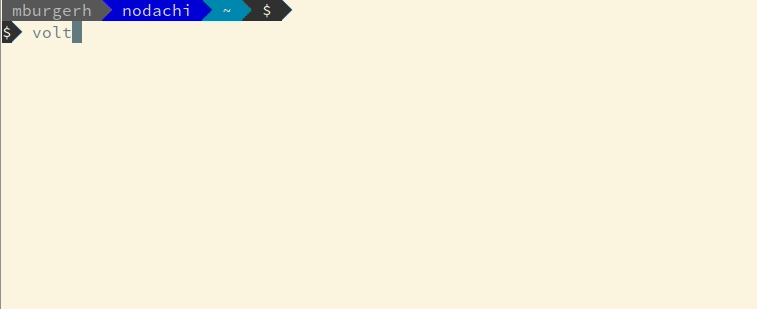
ボルトプラグイン
2、Vimの-レインボー
Pythonのに加えて、ほぼすべての主流のプログラミング言語は、ブラケット(括弧、大括弧および中括弧)を使用します。一般的に、彼らは括弧のネストされたペアを使用しますが、括弧開閉ゾーンを把握することは困難です。私は正しいことを確認するために、特に複雑なbashスクリプトでは、自分自身に括弧でしばしば数を発見しました。
今回はそれが必要 VIM-虹の プラグを!ブラケットのどのブラケットペアを識別することが容易であり、異なる色がブラケットの各ペアのために提供されています。これは非常に便利でカラフルです。

VIM-虹のプラグイン
3、lightline
Vimはのようなこれらのプラグインの多く持っている 電力線を、それはあなたがカーソルの列、ファイルの場所とファイルタイプやその他の情報の下で扱っているファイルを表示します。これらのプラグインは、長所と短所があり、単純な比較の後、私が選んだ LightLineを。簡単にインストールして拡大して、比較的小さく、他のツールやプラグインに依存しません。
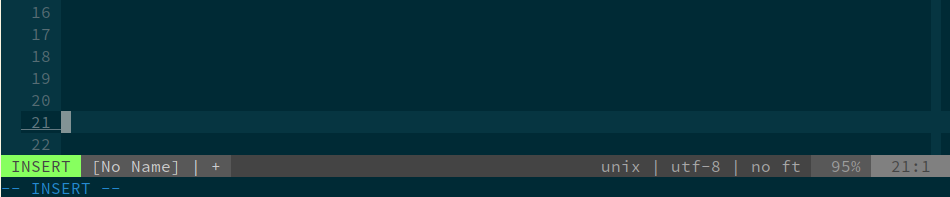
Lightlineプラグイン
4、NERDTree
NERDTreeは 、古典的なプラグインです。大規模なプロジェクトのために、それはあなたが編集したいコンテンツを含むファイルの正確な名前とパスを見つけるのは難しいことができます。ショートカットキーを(私が使用している使用してください F7、私はので、 .vimrc このショートカットを設定して)、垂直分割画面モードで開きます検索ウィンドウは、簡単に目的のファイルを見つけて、それを開くことができます。大規模なプロジェクトのために、それは不可欠のプラグインです。多くの場合、ファイル名を忘れてしまった人のために私のような、便利です。
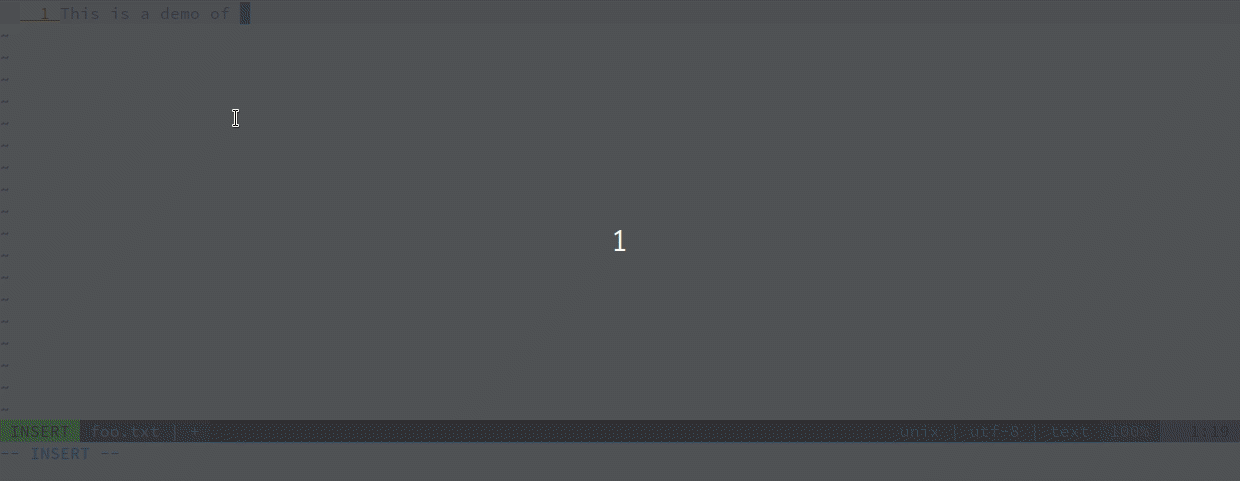
NERDTree vimのプラグイン
5、NERDコメント
程序员们在写代码时,有时会遇到一些难以调试的问题,导致他们想要注释或不执行某段代码。这时候就需要 NERD Commenter 出场了。选择代码段,按 Leader 键 + cc,代码就会被注释掉。(标准的 Vim Leader 键 是 / 字符。)按 Leader 键 + cn,取消注释。对于大多数文件类型,NERD Commenter 会自动使用正确的注释符。例如,如果你正在编辑 BIND 区域文件,并将文件类型设置为 BIND 区域文件,Vim 会正确地使用 ;(分号)字符进行注释。
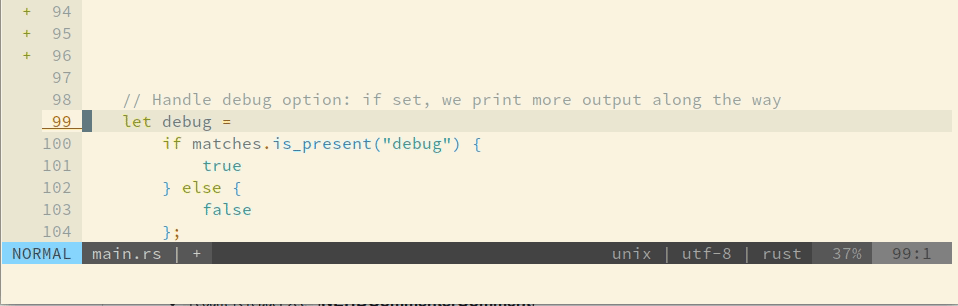
NERD Commenter
6、Solarized
我喜欢我的 Vim 主题配色。我也喜欢终端的主题色。我一直在 Vim 上使用 Solarized 配色,并且将我的终端、文件夹配色和 Vim 设为一致。
但是,有时我会根据周边环境、屏幕亮度以及是否需要分享投屏,来切换明暗模式。
显然,你可以选择自己喜欢的任何配色方案,但我喜欢 Solarized,因为它有明暗模式功能,它可以简单快捷地切换两种模式。我的第二个选择是 Monokai。Volt 插件管理器让我可以轻松地在两者之间切换,因此我在 Python 编程时,使用 Monokai;Bash 编程时,使用 Solarized。
我没有给 Solarized 找相应的图片,因为本文中的所有其他图片都使用了 Solarized 中的浅色或深色效果,可以确认一下这些图片。
7、fzf
当寻找一个文件时,有时你想要一个文件浏览器,有时你只想在键盘上敲打出与文件名模糊匹配的内容,对吗?
fzf(全称 “模糊查找器”)插件提供了这一功能。打出 :FZF 并输入文件名内容。不断缩短的列表将显示出与你输入的文件名内容相匹配的一些文件。我经常使用它,最近使用它的频率估计比使用 NERDTree 还多。缺点是这个插件依赖于 fzf binary,因此也必须安装这个依赖包。它适用于 Fedora、Debian 和 Arch,据我所知并不在 EPEL 中。
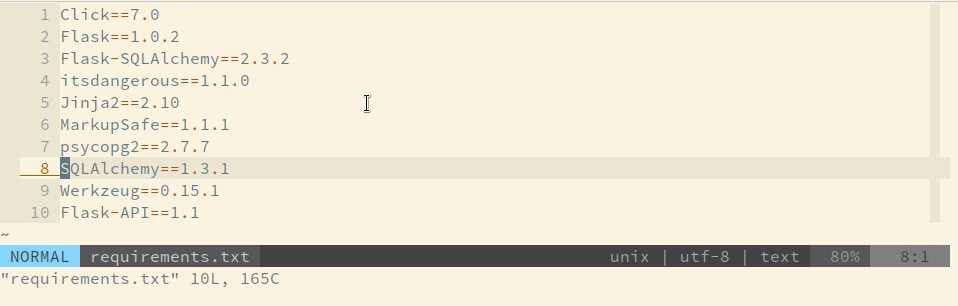
fzf Vim plugin
8、ack
有时,你需要搜索包含特定行或特定单词的文件。我真的很喜欢使用 ack 插件,最好与 ag 结合使用,它俩的组合又被称为 “silver searcher”。这一组合的速度非常快,覆盖了 grep 或 vimgrep 的绝大多数使用场景。缺点是你需要安装 ack 或 ag 才能正常运行。好消息是 Fedora 和 EPEL7 都可以使用 ag 和 ack。
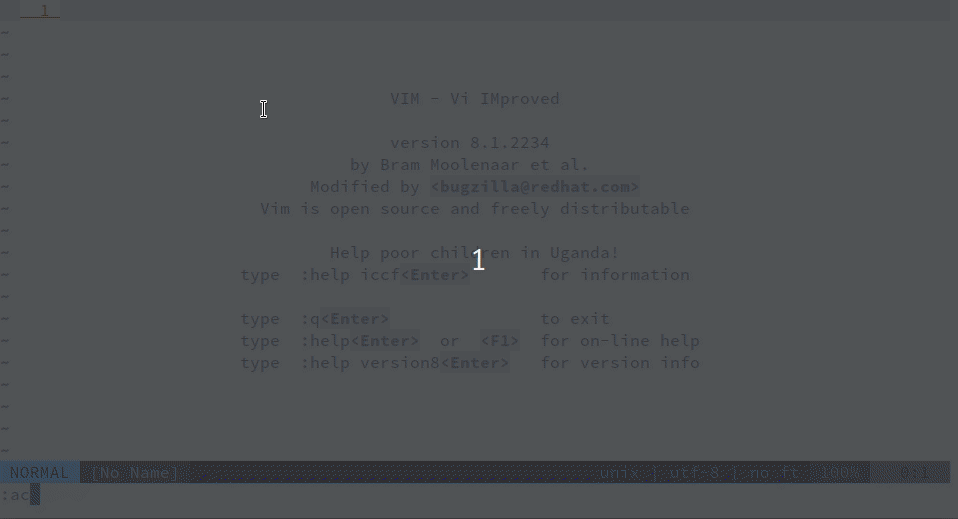
ack vim plugin
9、gitgutter
大多数 IT 人员都使用 Git 和 Git 仓库中的文件进行工作。gitgutter 插件在行号附近添加了一列,通过符号显示该行的状态为:已更改(~)、已添加(+)或者已删除(-)。这有利于跟踪你所做的更改,并且可以使你专注于手头的任务,例如编写补丁来修复一个关键错误。
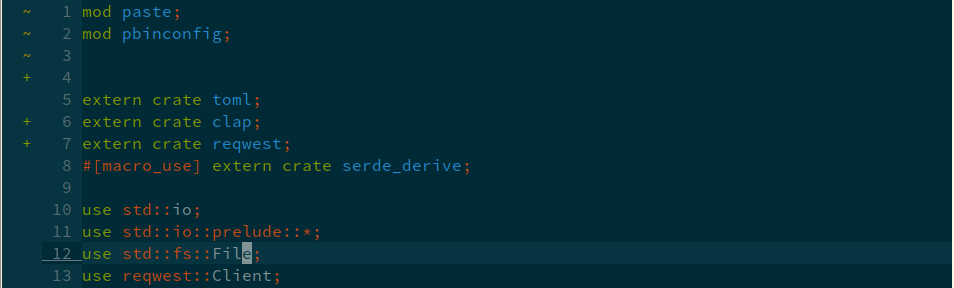
gitgutter vim plugin
10、Tag List
あなたが大規模なファイルにコードを記述する場合、それはあなたの現在の位置を忘れがちです、あなたは機能を見つけるために下にスクロールする必要があるかもしれません。使用 タグリスト プラグインは、単にタイプは :Tlist、あなたが簡単にこれらの変数、型、クラスや関数にジャンプすることができ、垂直分割画面のコードは変数、型、クラスや関数が含まれて表示できるようになります。これはまた、Javaの、Pythonなど複数の言語、のために働く、および任意の使用できる ctags ファイルの種類の機能を。
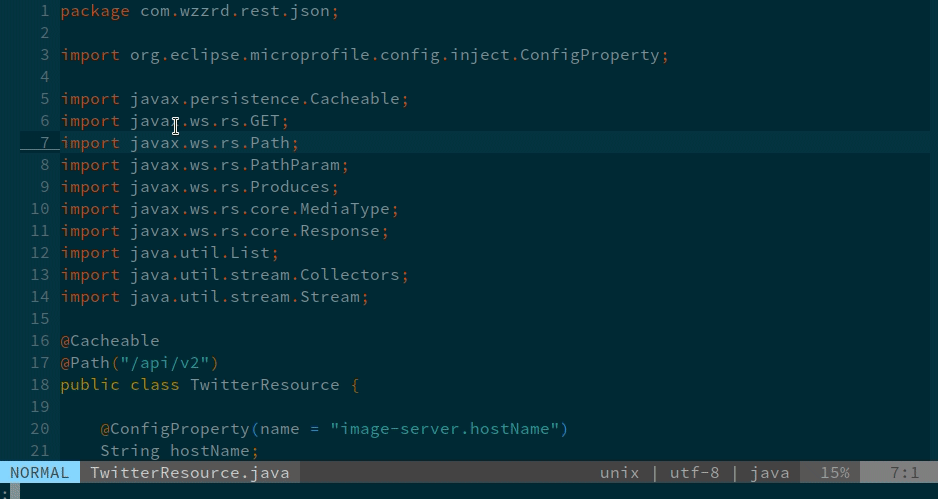
タグリストのvimのプラグイン
簡単にシステム管理者とプログラマの人生として私にパートタイムを作る10 Vimのプラグインは、上記の。私のお気に入りは2456910です
オンラインのウェブサイトを閲覧するプログラミングフォントます。https://app.programmingfonts.org/